Github Copilot - Azure Data Studio
GitHub Copilot 是一个 AI 配对程序员,可帮助您更快、更轻松地编写代码。它可作为各种 IDE 和代码编辑器的插件使用。在本文中,我们将学习如何在 Azure Data Studio 中使用 GitHub Copilot。
如何在 Azure Data Studio 中设置 Copilot?
按照以下步骤在 Azure Data Studio 中设置 GitHub Copilot:
步骤 1:安装 Azure Data Studio
如果您尚未在系统上安装 Azure Data Studio,则可以从官方网站下载它。选择适合您操作系统的版本并按照安装说明进行操作。
步骤 2:安装 GitHub Copilot 扩展
安装 Azure Data Studio 后,您可以从 Azure Data Studio Marketplace 安装 GitHub Copilot 扩展。为此,请转到扩展部分并搜索 copilot,第一个搜索结果将是 Github Copilot。
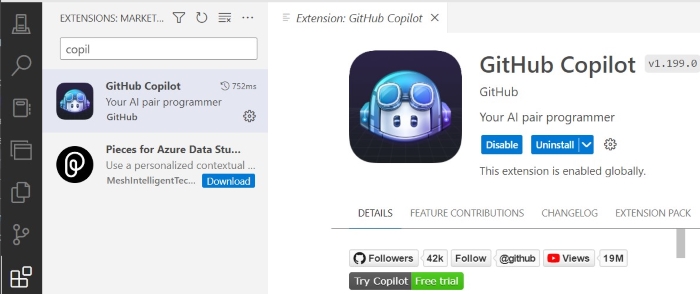
步骤 3:登录 Copilot
安装 GitHub Copilot 扩展后,屏幕右下角将显示一个登录 copilot 的弹出窗口,如图所示。点击"登录 Copilot"按钮
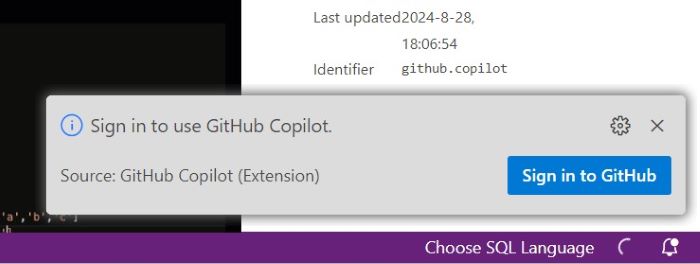
步骤 4:登录 GitHub
点击"登录 Copilot"按钮后,您将被重定向到 github 登录页面。输入您的 github 凭据并点击"登录"按钮。确保您已在 github 帐户中注册了 copilot。我们有一篇关于注册 copilot的单独文章。
步骤 5:开始使用 Copilot
现在您的 copilot 已准备就绪。打开您正在处理的任何项目目录,您可以在 vscode 屏幕的右下角看到 copilot 图标。当您开始输入时,光标插入符号附近会显示一个黄色符号。通过单击此黄色符号,您可以要求 copilot 生成代码或修复现有代码。您还可以在扩展选项卡下方看到一个 copilot 聊天部分,可用于在编码时询问疑问。
获取代码建议
GitHub Copilot 将在 Azure Data Studio 中使用 SQL 数据库时提供内联代码建议。例如,在编写查询(如连接表)时,Copilot 可以根据编辑器中的列、工作区中的其他文件和常见语法模式建议连接条件。"
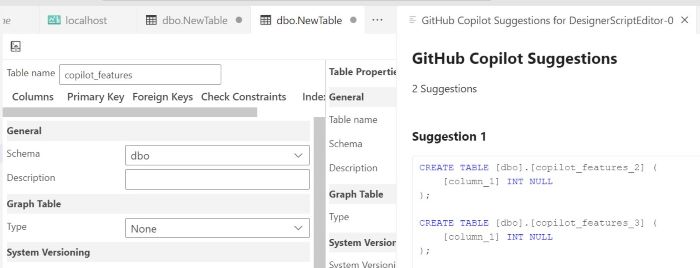
GitHub Copilot 将自动以灰色文本建议连接条件。要接受建议,请按 Tab。
接受替代建议
对于某些建议,GitHub Copilot 可能会提供多种替代方案。如果您想查看替代建议,可以按向下箭头键循环浏览建议。这将帮助您为查询选择最佳建议。
| OS | 查看下一个建议 | 查看上一个建议 |
|---|---|---|
| Windows | Alt+[ | Alt+] |
| macOS | Option+[ | Option+] |
接受部分建议
GitHub Copilot 提供的建议可能部分正确或不完整。在这种情况下,您可以接受部分建议并继续输入以完成代码。以下是接受副驾驶建议中的下一个单词的快捷代码。
| OS | 接受建议中的下一个单词 |
|---|---|
| Windows | Ctrl+ → |
| macOS | Cmd+ → |


